So beheben Sie das Problem mit der iPhone-Startschleife
Die iPhone-Boot-Schleife ist eine der am häufigsten auftretendenProbleme, mit denen Benutzer täglich konfrontiert sind. Es besteht daher kein Grund zur Panik oder Sorge, wenn Sie sich demselben Problem gegenübersehen. Es gibt viele Gründe, warum Sie sich beschweren werden: Mein iPhone startet immer wieder neu. Aus diesem Grund haben wir einige Lösungen zusammengestellt, die Sie aus diesem Dilemma herausholen können. Aber bevor wir anfangen, zeigen wir Ihnen einige Gründe, warum das iPhone sich selbst immer wieder neu startet.
Warum startet mein iPhone immer wieder neu?
Wie bereits erwähnt, kann es eine Reihe von Gründen dafür geben, dass Sie auf ein Problem mit der unendlichen Startschleife des iPhone stoßen. Hier sind einige der Gründe:
Schlechtes Update: Ein schlechtes iOS-Update ist eines der häufigstenGründe, aus denen dieses Problem auftreten kann. Wenn Ihr iPhone in der Boot-Schleife steckt, kann dies möglicherweise auf ein fehlerhaftes Update zurückzuführen sein. Ein fehlerhaftes Update tritt auf, wenn der Aktualisierungsprozess für iOS aus dem einen oder anderen Grund unterbrochen wird. Daher sollten Sie beim Aktualisieren des Geräts vorsichtig sein.
Gerät im Gefängnis kaputt: Auch wenn ein Gerät im Gefängnis kaputt gehtEs ist eine Menge Service für Sie, um auf Ihrem Gerät durchzuführen, es hat auch eine Reihe von Nachteilen. Jedes Apple-Gerät ist anfällig für Malware-Angriffe, nachdem das Gefängnis gebrochen wurde. Daher ist die Wahrscheinlichkeit hoch, dass Sie sich diesem Problem stellen, wenn Ihr Gerät kaputt ist.
Hardwareproblem: Zusätzlich zu der oben genannten SoftwareBei Störungen können Benutzer ebenfalls mit diesem Problem konfrontiert sein, wenn eine schlecht funktionierende Hardware vorhanden ist. Eine lose Verbindung oder eine defekte Komponente kann ebenfalls das Problem verursachen. Daher müssen Sie das Gerät zu diesem Zeitpunkt nur an Apple Care übergeben.
Nachdem Sie sich die möglichen Ursachen für dieses Problem angesehen haben, werden wir uns nun mit der Behebung der iPhone-Neustartschleife befassen.
Wie iPhone in Boot-Schleife stecken zu beheben?
- Lösung 1: Erzwingen Sie einen Neustart des iPhone, um die iPhone-Startschleife zu reparieren
- Lösung 2: iPhone Reboot Loop mit iTunes reparieren
- Lösung 3: iPhone-Boot-Loop ohne Datenverlust reparieren
- Lösung 4: Stellen Sie das iPhone aus dem Wiederherstellungsmodus wieder her
Lösung 1: Erzwingen Sie einen Neustart des iPhone, um die iPhone-Startschleife zu reparieren
Neustart erzwingen ist eine Besonderheit, die kannhelfen Ihnen, Ihr Gerät neu zu starten, wenn es nicht mehr reagiert. Wenn Ihr Gerät in der Boot-Schleife steckt, ist erzwingen Neustart die erste Lösung, die Sie ausprobieren müssen. Hier sind die Schritte, die Sie befolgen müssen.
Schritt 1: Wenn Sie ein iPhone 8/8 Plus / X haben, müssen Sie die Lautstärke erhöhen und verringern. Halten Sie dann die Seitentaste gedrückt, bis das Apple-Logo angezeigt wird und das Gerät neu gestartet wird.

Schritt 2: Wenn Sie ein iPhone 6s oder ein älteres Modell haben, klicken Sie lange auf die Home-Taste und die Standby-Taste, bis das Apple-Logo angezeigt wird und das Gerät neu gestartet wird.
Schritt 3: Wenn Sie ein iPhone 7/7 Plus haben, drücken Sie lange die Lautstärketaste und die Seitentaste, bis das Apple-Logo angezeigt wird und das Gerät neu gestartet wird.

Lösung 2: iPhone Reboot Loop mit iTunes reparieren
Die Wiederherstellung des iPhone ist eine der einfachsten Lösungendass die Benutzer versuchen können, wenn sie mit dem Problem der endlosen iPhone-Bootschleife konfrontiert sind. Die Methode arbeitet mit einem Grundprinzip. Ihr iPhone wird zu dem Zeitpunkt wiederhergestellt, an dem das Problem nicht aufgetreten ist. Sie müssen das Backup entsprechend auswählen. Der Nachteil ist jedoch, dass Sie möglicherweise einige Ihrer Daten verlieren. Hier sind die Schritte, die Sie befolgen müssen.
Schritt 1: Schließen Sie Ihr Gerät an den Computer an und führen Sie iTunes aus.
Schritt 2: Wählen Sie Ihr Gerät in iTunes aus. Tippen Sie im Abschnitt "Backups" auf "Backup wiederherstellen". Wählen Sie die richtige Datenbank. Klicken Sie auf Wiederherstellen und warten Sie, bis der Vorgang abgeschlossen ist.

Lösung 3: iPhone-Boot-Loop ohne Datenverlust reparieren
Wie in der obigen Lösung erwähnt, könnten Sieleiden unter einem Datenverlust. Um einen solchen Datenverlust zu vermeiden, benötigen Sie daher ein effizienteres Tool. Und ein solches Tool, das zur Beschreibung passt, ist Tenorshare ReiBoot. Das Tool kann verwendet werden, um alle feststeckenden Probleme von iPhones / iPads wie Neustartschleife, schwarzer Bildschirm, feststeckendes Apfellogo, Wiederherstellungsmodus-Bildschirm usw. zu lösen. Diese Software löst das Problem mit nur einem Klick. Hier sind die Schritte, die Sie ausführen müssen, um das Problem zu beheben.
Schritt 1: Klicken Sie auf die Option "Repair Operating System" (Betriebssystem reparieren), die auf dem Hauptbildschirm angezeigt wird, wenn Sie die Software installieren und ausführen. Schließen Sie außerdem Ihr iPhone an den PC an.

Schritt 2: Wählen Sie die Option "Jetzt reparieren". Installieren Sie das neueste Firmware-Paket, indem Sie auf "Herunterladen" klicken. Dies startet den Prozess der Paketinstallation.
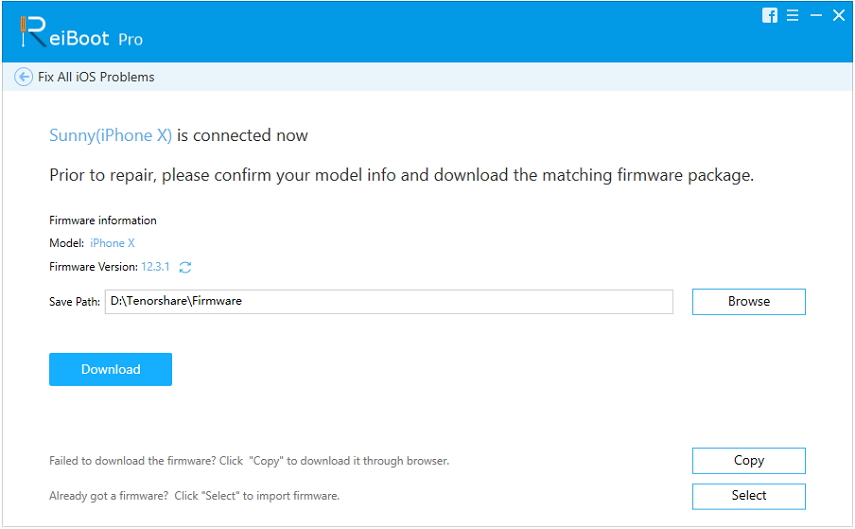
Schritt 3: Wählen Sie "Start Repair", um die Wiederherstellung Ihres iPhones zu starten, wenn der Download abgeschlossen ist.

Lösung 4: Stellen Sie das iPhone aus dem Wiederherstellungsmodus wieder her
Allerdings sagten einige Benutzer, dass ihr iPhonestartet ständig neu und kann von iTunes nicht erkannt werden. In diesem Fall wird empfohlen, das iPhone in den Wiederherstellungsmodus zu versetzen und dann über iTunes wiederherzustellen. Hier erfahren Sie, wie Sie das iPhone aus dem Wiederherstellungsmodus wiederherstellen.
Schritt 1: Starten Sie iTunes und verbinden Sie Ihr iPhone über ein USB-Kabel mit dem Computer.
Schritt 2: Halten Sie die Sleep / Wake- und Home-Taste mindestens zehn Sekunden lang gedrückt und lassen Sie sie nicht los, wenn das Apple-Logo angezeigt wird. Halten Sie die Taste gedrückt, bis das iTunes-Logo auf dem Bildschirm angezeigt wird.
Schritt 3: iTunes zeigt nun eine Meldung an, dass sich das iPhone im Wiederherstellungsmodus befindet und Sie es aktualisieren oder wiederherstellen müssen. Wählen Sie "Wiederherstellen".
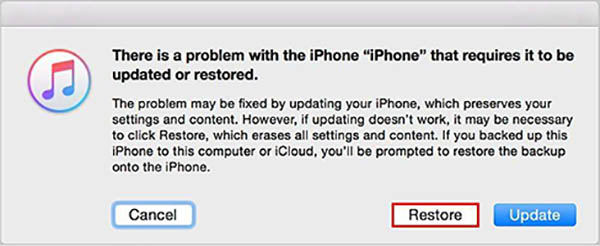
Die Quintessenz
Sie haben sich gerade die Top-3-Lösungen angesehenkann verwendet werden, um das iPhone aus der Boot-Schleife wiederherzustellen. Unter den Lösungen empfehlen wir Tenorshare ReiBoot, wenn Sie nicht unter Datenverlust leiden möchten. Dadurch wird das Problem ohne Datenverlust behoben. Sie können auch Ihr Feedback sowie eine alternative Lösung für dieses Problem abgeben, indem Sie unten einen Kommentar abgeben.









